Chưa có sản phẩm trong giỏ hàng.
Tin Tức
Máy tính để bàn không có bluetooth? Đây là cách giải quyết
Ngày nay, phần lớn các máy tính và máy tính xách tay thế hệ mới đều được tích hợp tính năng Bluetooth. Nhưng lỡ như máy tính để bàn không có bluetooth thì phải làm sao? Phương án giải quyết tuyệt vời nhất chính là sử dụng một dongle Bluetooth. Cách thiết lập và sử dụng thiết bị này như thế nào? Theo chân chúng tôi qua bài viết sau để có câu trả lời nhé!
Lý do bạn cần một dongle Bluetooth

Dongle Bluetooth sẽ rất cần thiết khi người dùng muốn kết nối với một thiết bị Bluetooth với máy tính của mình. Tuy nhiên, trước tiên bạn cần kiểm tra xem máy tính của mình có tích hợp sẵn Bluetooth hay không. Bằng các cách sau:
Kiểm tra qua Device Manager
Đây là cách dễ nhất để kiểm tra hỗ trợ Bluetooth. Các bước thực hiện:
Bước 1: Nhấn nút Phím Windows + X hoặc nhấp chuột phải Start, để mở menu Win + X.
Bước 2: Lựa chọn Device Manager trên menu đó để mở cửa sổ.
Bước 3: Trên cửa sổ, hãy tìm Bluetooth Radios.
Bước 4: Nếu bạn không thể tìm thấy Bluetooth Radios, hãy nhấp vào Network adapters trên cửa sổ Device Manager. Thiết bị Bluetooth có thể được liệt kê ở đó.
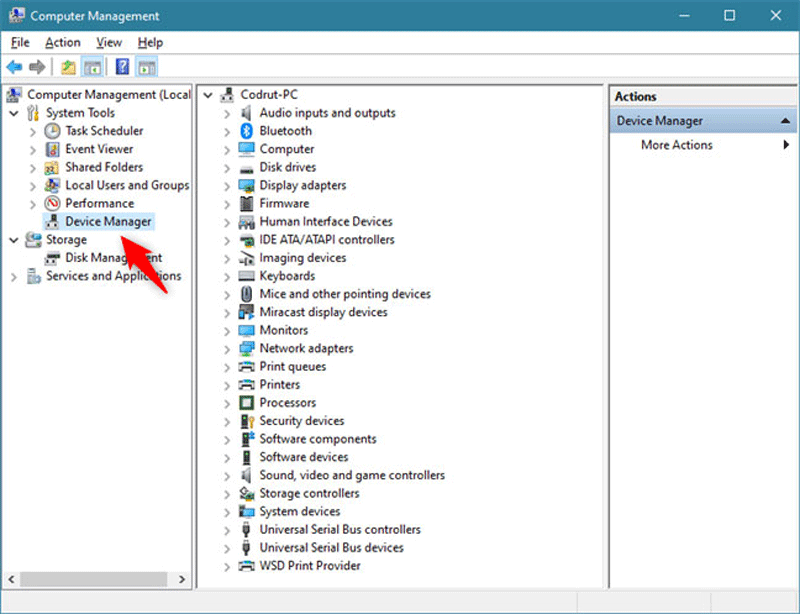
Kiểm tra qua Control Panel
Đây cũng là một phương pháp được nhiều người sử dụng để kiểm tra máy tính của mình có Bluetooth hay không. Bạn có thể thực hiện theo các bước sau:
Bước 1: Nhấn phím Windows + R, trong hộp thoại Run, nhập ncpa.cpl nhấn Enter, để mở kết nối mạng
Bước 2: Điều hướng đến Control Panel -> Network and Sharing Center -> Change adapter settings.
Phải có Bluetooth Network Connection ở đó. Nếu như bạn không nhìn thấy chứng tỏ máy của bạn không có Bluetooth.

Kiểm tra qua ứng dụng Cài đặt
Các bước thực hiện như sau:
Bước 1: Nhấp chuột Start và chọn Settings hoặc nhấn Windows + I.
Bước 2: Nhấp chuột Devices để mở cửa sổ.
Nếu bạn có Bluetooth, bạn sẽ có thể nút bật tắt Bluetooth và cũng có thể thêm thiết bị Bluetooth …
Nếu máy bạn không có Bluetooth thì vẫn có thể thêm nó vào máy tính để bàn hoặc laptop của họ với Bộ điều hợp/dongle USB Bluetooth. Bạn chỉ cần cắm nó vào một khe cắm USB trên máy tính để bàn hoặc máy tính xách tay của mình.
Xem thêm: Cách đơn giản sao chép tập tin từ máy tính sang IOS
Hướng dẫn thiết lập Bluetooth và máy tính, laptop
Khi máy tính của bạn không có Bluetooth, giải pháp duy nhất đó là gắn thêm thiết bị Bluetooth bên ngoài. Cách thực hiện khá đơn giản. Thứ bạn cần lúc này chỉ là một dongle Bluetooth, một USB adapter. Sau khi được cài đặt và đi vào hoạt động, dongle cho phép máy tính của bạn kết nối bất kỳ thiết bị Bluetooth nào xung quanh
Hoặc bạn cũng có thể đồng bộ hóa thiết bị qua Bluetooth. Lưu ý rằng quá trình này có thể yêu cầu bạn khởi động lại máy tính của mình.
Khi phần cứng hỗ trợ Bluetooth được cài đặt thành công, bạn sẽ có thể sử dụng các cách đã nói ở trên để kiểm tra chức năng Bluetooth của thiết bị.
Hướng dẫn kết nối tai nghe Bluetooth với PC, laptop
Khi đã thiết lập thành công Bluetooth cho PC, thì giờ là lúc ghép nối với thiết bị khác. Ngày nay, có rất nhiều các thiết bị Bluetooth khác nhau, như: tai nghe, micro, bàn phím và chuột, loa, bộ điều khiển trò chơi.
Trong một vài trường hợp, bạn có thể đồng bộ hóa các thiết bị di động thông qua Bluetooth. Để làm được điều này, bạn cần kết nối thiết bị với máy tính qua Bluetooth trước đã. Quá trình kết nối sẽ diễn ra tương tự trên bất kỳ thiết bị Bluetooth nào, chúng ta sẽ cùng xem cách kết nối Bluetooth phổ biến và điển hình nhất giữa tai nghe Bluetooth thông thường với PC nhé.
Bước 1: Kích hoạt tính năng Bluetooth trên PC của bạn. Sau đó, bấm vào Add Bluetooth or other device button đồng thời bật Bluetooth trên tai nghe và làm theo hướng dẫn.
Bước 2: Khi tai nghe đã được máy tính phát hiện, hãy chọn tai nghe bạn muốn sử dụng và đợi cho nó được kết nối. Sau đó, hãy thử cho trình phát một file MP3, hoặc mở nhạc trên Spotify hay YouTube kiểm tra xem thiết bị đã được kết nối chuẩn xác hay chưa. Nếu bạn có thể nghe được âm thanh qua tai nghe thì kết nối Bluetooth của bạn đã được thiết lập.
Lưu ý rằng trong màn hình cài đặt Bluetooth có một checkbox với nội dung Show notifications to connect using Swift Pair. Nếu thiết bị Bluetooth của bạn hỗ trợ tính năng Swift Pair, PC sẽ có thể nhanh chóng kết nối với với thiết bị khi chúng ở gần nhau.
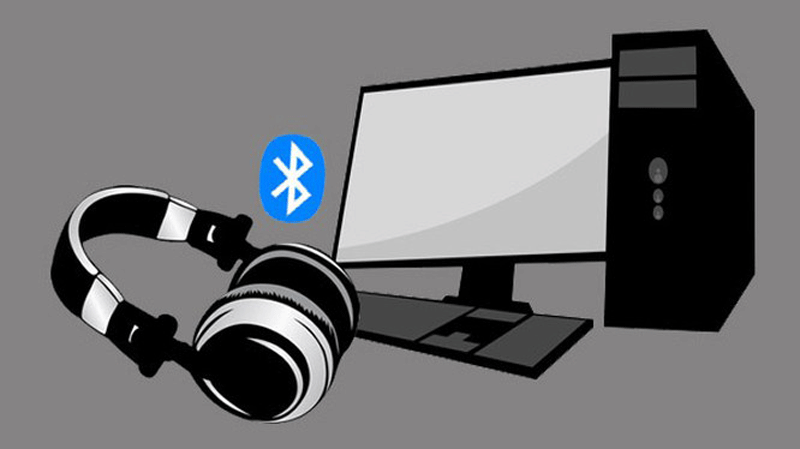
Hy vọng qua bài viết này bạn đã biết cách giải quyết khi máy tính để bàn không có bluetooth. Chúc các bạn thành công! Hãy theo dõi Laptop Uy Tín để không bỏ lỡ thông tin hữu ích nào nhé!
